كيفية العثور على ميكروفون مدمج في جهاز كمبيوتر محمول. نقوم بضبط ميكروفون داخلي على الكمبيوتر المحمول
- كيفية العثور على ميكروفون مدمج في جهاز كمبيوتر محمول. نقوم بضبط ميكروفون داخلي على الكمبيوتر المحمول...
- إعداد الجهاز
- تمكين وتكوين الجهاز المحمول
- كيفية إزالة الضوضاء؟
- دعم
- اختيار
- تعليمات
- المعلمات
- استنتاج
- تحقق من وجود ميكروفون
- قمنا بتعديل الميكروفون المدمج
- نقوم بضبط الميكروفون في Skype
كيفية العثور على ميكروفون مدمج في جهاز كمبيوتر محمول. نقوم بضبط ميكروفون داخلي على الكمبيوتر المحمول
جميع أجهزة الكمبيوتر المحمولة الحالية تقريبًا مزودة بميكروفونات مدمجة. إذا كان الكمبيوتر يحتوي على ميكروفون يعمل ، فيمكن للمستخدم الذي لديه أي مستوى من التدريب البدء في تكوينه.
للبدء ، تحقق من وجود ميكروفون مدمج على جهاز كمبيوتر محمول. في الوصف الفني للمنتج يجب الإشارة إليه ، هل هناك أو يفتقد هذا الجهاز. إذا كان هناك كمبيوتر محمول مدمج به كاميرا ويب مدمجة ، فهناك ميكروفون مدمج. تحقق من وجود برامج تشغيل بطاقة الصوت على الكمبيوتر المحمول وإعادة تثبيتها. يمكن العثور على برامج التشغيل على World Wide Web أو مأخوذة من قرص مزود ببطاقة صوت.

افتح "لوحة التحكم" ، حدد "الأصوات وأجهزة الصوت" ، افتح "الصوت" ، ابحث عن "تسجيل الصوت" ، حدد الجهاز صالحًا افتراضيًا. افتح علامة التبويب "حجم الصوت" ، وابحث عن حجم خلاط الصوت ، وأدخل "خيارات متقدمة" ، ثم "المعلمات" ، ثم حدد "ميكروفون" وانقر على "موافق".

يحدث أن هذه التقنية لا تساعد - لم يتم الكشف عن الميكروفون. هذا يعني أنه تم إلغاء تنشيط البرنامج. حرك المؤشر فوق تسمية وحدة التخزين على شريط الأدوات وانقر بزر الماوس الأيمن فوقه. ستظهر نافذة "تسجيل". انقل المؤشر إلى حقل فارغ وانقر بزر الماوس الأيمن مع وضع علامة "إظهار الأجهزة المعطلة". بعد ظهور الميكروفون ، قم بتشغيله باستخدام الماوس.

إذا لم يعمل الميكروفون مرة أخرى بعد جهودك ، فتحقق من مستوى حساسية الجهاز. نفذ عمليات الخطوة 3 ، على خيار "تسجيل" بجهاز "ميكروفون" ، وانتقل إلى "خصائص" وتحقق من الإعدادات في علامتي التبويب "المستويات" و "التحسينات".

افتح القسم الفرعي "Advanced" وحدد خيار "السماح للتطبيقات باستخدام الجهاز في الوضع الحصري". تعظيم عمق البت وتكرار تشويه السماعة ومراقبة الميكروفون. إذا لزم الأمر ، قم بتغيير عرض البت والتردد.

يتم حل الصعوبات مع الإعدادات أيضا في علامة التبويب "تحسين" - تضخيم الصوت.

إذا لم يتم تشغيل الميكروفون بعد هذه العمليات ، فسيكون محول الصوت معطلاً. من الصعب على مستخدم غير مستعد إصلاح هذا الإزعاج ؛ إحضار كمبيوتر محمول للمراجعة إلى ورشة العمل.
كجزء من وظائف Windows 10 ، يعد إعداد ميكروفون (خارجي ومدمج) أمرًا سهلاً. يكفي أن تدرس التعليمات بعناية ويمكنك الحصول على ميكروفون عمل كامل.
تمكين الميكروفون المدمج
إن تمكين الميكروفون المدمج على جهاز كمبيوتر محمول مع نظام التشغيل Windows 10 هو كما يلي:
إعداد الجهاز
في البداية ، تحتاج إلى التحقق من تثبيت برنامج تشغيل الميكروفون في النظام.
لهذا ، يتم تنفيذ مجموعة العمليات التالية:
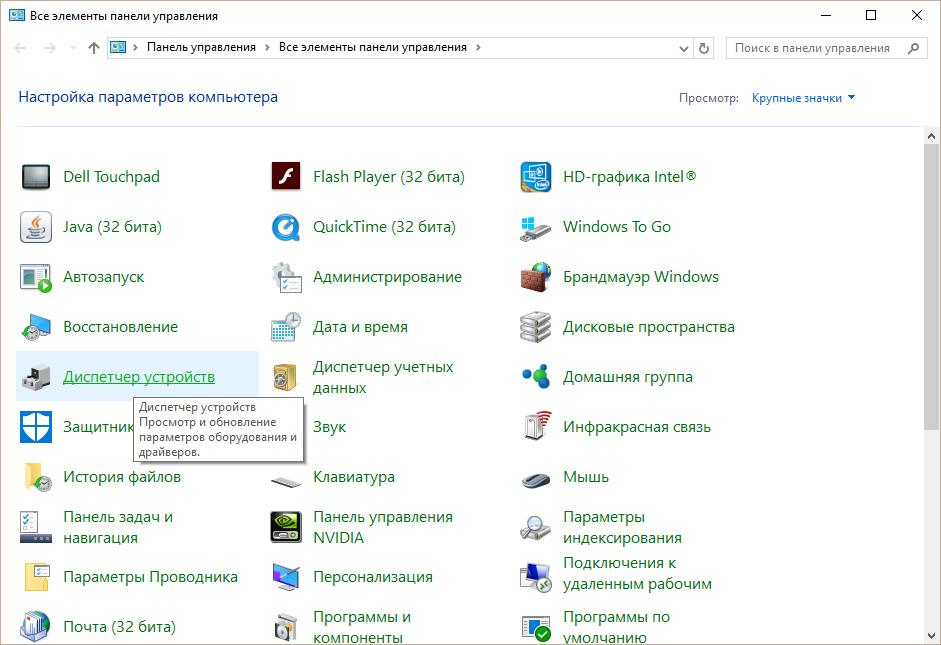
إذا تم كل شيء بشكل صحيح ، تظهر دائرة خضراء على أيقونة الميكروفون ، مع مؤشر داو المقابلة.
تمكين وتكوين الجهاز المحمول
يمكنك بسهولة توصيل ميكروفون بجهاز كمبيوتر محمول في الفتحة المناسبة (واحد للميكروفون ، والثاني لسماعات الرأس). إذا بعد الاتصال من جهاز الصوت لا أستطيع سماع أي شيء ، يجب عليك التحقق من المقبس على / قبالة.
يجب تنفيذ الإجراءات التالية:
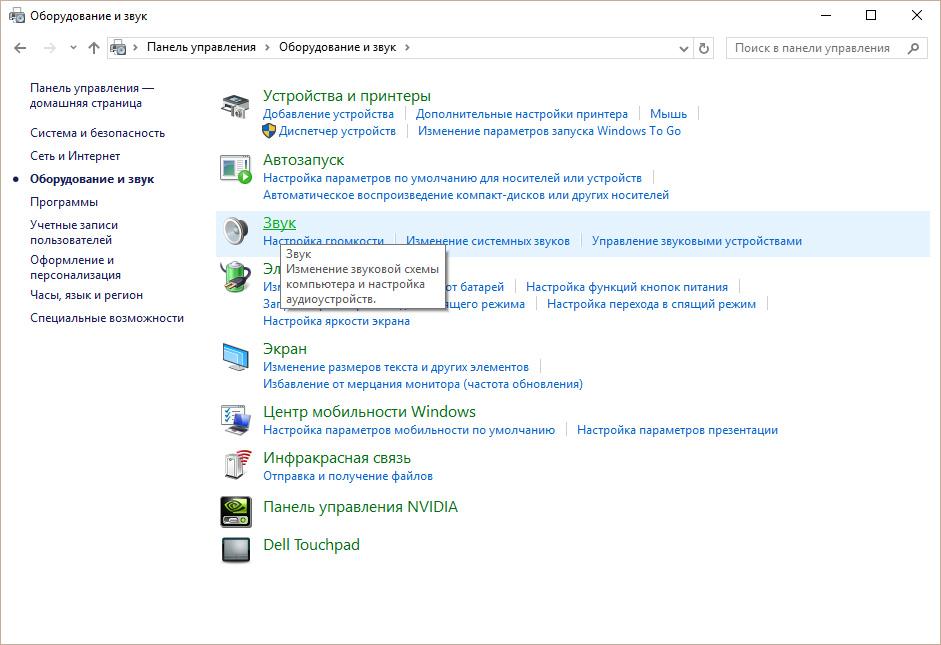
كيفية إزالة الضوضاء؟
قبل إزالة الضوضاء المزعجة في الميكروفون ، من الضروري التحقق من الجهاز واكتشاف نقاط ضعفه.
ميكروفون من حيث المبدأ. بشكل عام ، يوجد الآن 99٪ من أجهزة الكمبيوتر المحمولة مزودة بميكروفون مدمج ، ولكن لن تكون هناك حاجة للتحقق. للقيام بذلك ، فحص حالة الكمبيوتر المحمول وقراءة المواصفات. سيتم بالتأكيد توضيح المستندات الموجودة على الكمبيوتر المحمول سواء كان به ميكروفون مدمج أم لا. اعلم أنه إذا كان الكمبيوتر المحمول يحتوي على كاميرا ويب ، فهناك ميكروفون على وجه اليقين. يمكن أيضًا رؤية الميكروفون من خلال "إدارة الأجهزة".
تحقق من توفر إعدادات الميكروفون من خلال لوحة التحكم للكمبيوتر المحمول. في لوحة التحكم ، افتح قسم "الصوت" ، علامة التبويب "تسجيل" - إذا كان الميكروفون مدمجًا في جهاز الكمبيوتر الخاص بك ، فسيتم عرضه هناك. انقر فوق الزر "خصائص". تحقق من تمكينه ، وإعدادات الجهاز في علامات التبويب "المستويات" ، "التحسينات" ، "خيارات متقدمة".
إذا كان الميكروفون كجهاز موجودًا في لوحة التحكم ، ولكن لا يزال يتعذر سماع صوتك ، فمن المحتمل أنه تم تكوينه لنقل صوت هادئ للغاية. في هذه الحالة ، من الضروري زيادة حساسية الجهاز. ارجع إلى لوحة التحكم وافتح قسم "الصوت". افتح عنصر القائمة "خصائص" على جهاز الميكروفون. في علامة التبويب "خيارات متقدمة" ، حدد المربع بجوار "السماح للتطبيقات باستخدام الجهاز في الوضع الحصري" و "إعطاء الأولوية للتطبيقات في الوضع الحصري". ثم ضع أعلى معدل ومعدل أخذ العينات. حاول اختبار الميكروفون بعد ذلك. إذا كان كل شيء جيدًا ، يكون صوتك مسموعًا بشكل واضح ، مما يعني أنك قمت بتكوين الجهاز بشكل صحيح. إذا كنت لا تزال غير قادر على السماع ، فحاول مرة أخرى تغيير البت والتردد. يرجى ملاحظة أن المشكلة قد تكون أيضًا في تضخيم الصوت ، والذي يتم تنظيمه في علامة التبويب "التحسينات".
غالبًا ما يرتبط الصوت السيئ أو رداءة جودة إنتاجه بتشغيل ميكروفون متصل أو مدمج في جهاز كمبيوتر. لا ترتبط مشاكل الميكروفون دائمًا بزواج المصانع. في معظم الأحيان ، تحتاج إلى تغيير بعض إعدادات البرنامج على الكمبيوتر ، وبالتالي زيادة حساسية الجهاز.
تعليمات
بدء تشغيل خلاط ويندوز. رمزه مع صورة السماعة في الزاوية اليمنى السفلى. إذا لم يكن هناك رمز خلاط ، وربما عرضها
في أجهزة الكمبيوتر المحمولة الحديثة هناك ميكروفون مدمج. هذا هو في الواقع جهاز مناسب للغاية! ليس لديك لإجراء اتصال ميكروفون معقدة إلى كمبيوتر محمول ، كما تحتاج إلى القيام به أجهزة الكمبيوتر الشخصية . للكمبيوتر هناك نماذج الميكروفونات الخارجية ، يمكن أن يكون سماعة رأس أو ميكروفون بسيط ، على التوالي ، يجب أن يكون متصلاً بجهاز كمبيوتر ، وإعداد ، ومن ثم التحقق.
جميع الإجراءات المذكورة أعلاه يمكن أن تقضي الكثير من الوقت ، لكن منذ ذلك الحين أجهزة الكمبيوتر المحمولة هناك ميكروفون مدمج ، كل شيء أصبح أسهل بكثير. اليوم سوف تتعلم كيفية إعداد ميكروفون على جهاز كمبيوتر محمول. النظر في بعض الطرق البسيطة.
دعم
قبل إعداد الميكروفون ، ستحتاج بالتأكيد إلى معرفة ما إذا كان هذا المكون موجودًا على جهازك. بالطبع ، في الوقت الحالي ، تم تزويد جميع أجهزة الكمبيوتر المحمولة الحديثة بميكروفون ، لكننا نوصيك بالتأكد من وجود ميكروفون على جهاز الكمبيوتر الخاص بك. للقيام بذلك ، تحتاج فقط إلى الحصول على الوثائق من جهازك ، وقراءتها بعناية.
إذا لم تكن هناك مستندات في متناول اليد ، فيمكنك معرفة وجود ميكروفون بطريقة أخرى. كل ما عليك فعله هو الانتقال إلى قائمة "إدارة الأجهزة". يمكنك أيضًا التحقق مما إذا كان هناك ميكروفون أم لا عبر لوحة التحكم.
إذا كنت بالفعل في هذا المجلد ، فيجب أن تجد الفئة "صوت" ، وفي النافذة الجديدة التي تفتح ، حدد "تسجيل". في القائمة التي تفتح ، يمكنك العثور على معلومات حول ما إذا كان لديك ميكروفون مضمن أم لا. إذا كان كذلك ، فسيتم عرضه في القائمة.
إذا كان الميكروفون الموجود على الكمبيوتر المحمول لا يعمل من أجلك ، فمن المرجح أن تكون برامج التشغيل مثبتة عليه بشكل غير صحيح. أو على الجهاز ليسوا على الإطلاق.
اختيار
 لذلك ، إذا وجدت في القائمة أن لديك أكثر من جهاز معروض في وقت واحد ، فعليك تحديد الجهاز الذي هو ميكروفون. من السهل فهم أي جهاز هو ميكروفون! للقيام بذلك ، ما عليك سوى النقر على الحالة التي يوجد بها خرج الميكروفون.
لذلك ، إذا وجدت في القائمة أن لديك أكثر من جهاز معروض في وقت واحد ، فعليك تحديد الجهاز الذي هو ميكروفون. من السهل فهم أي جهاز هو ميكروفون! للقيام بذلك ، ما عليك سوى النقر على الحالة التي يوجد بها خرج الميكروفون.
عند تثبيت رمز الجهاز ، ستلاحظ أشرطة خضراء. أثناء النقر على هذا الرمز ، سترى تقلبات. لذلك قررنا - إنه هذا الجهاز الذي سنحتاجه! دعنا نذهب أبعد من ذلك.
تعليمات
 الآن دعنا نتناول السؤال الأساسي - كيفية إعداد ميكروفون على جهاز كمبيوتر محمول.
الآن دعنا نتناول السؤال الأساسي - كيفية إعداد ميكروفون على جهاز كمبيوتر محمول.
إذا كان لديك نظام التشغيل "Windows XP" ، فأنت بحاجة إلى بدء التكوين عن طريق التحقق من برامج تشغيل بطاقة الصوت. يحدث هذا أيضًا عند تثبيت برامج التشغيل ، ولكن لا يزال الميكروفون لا يريد العمل. في هذه الحالة ، قد تحتاج إلى إعادة تثبيت برامج التشغيل ، أو ستحتاج إلى البحث عن المشكلة في مكان آخر.
يمكنك تنزيل برنامج تشغيل الميكروفون على الكمبيوتر المحمول على الموقع الرسمي للشركة المصنعة ، وإذا كان لديك قرص مرفق به الكمبيوتر المحمول ، فنحن نوصي باستخدامه.
إذا كانت برامج التشغيل التي تم تثبيتها من القرص لا تزال لا تسمح للميكروفون بالعمل ، فعلى الأرجح ستحتاج إلى تحديث. ستحتاج إلى الانتقال إلى قائمة "لوحة التحكم" من خلال قائمة "ابدأ" ، ثم ابحث عن علامة التبويب "الأصوات وأجهزة الصوت".
في علامة التبويب "الصوت" ، حدد وظيفة تسجيل الصوت ، ثم قم بتثبيت الجهاز ، وهو الميكروفون. انتقل الآن إلى "حجم الصوت" واختر علامة التبويب "خيارات متقدمة". نفتح الآن نافذة جديدة من خلال النقر على رابط "المعلمات" ، ثم نختار "خصائص". بعد تنفيذ هذه الإجراءات ، ستلاحظ النقش "Microphone" ، حيث ستحتاج إلى التحقق ، وبعد ذلك يجب عليك حفظ الإعدادات.
المعلمات
عند ضبط جميع الإعدادات المذكورة أعلاه ، يمكنك رؤية شريط تمرير الصوت. الآن تحتاج إلى جعل الإعدادات الخاصة بها. إذا فعلت كل شيء بشكل صحيح ، فسيتم حل مسألة كيفية إعداد ميكروفون على كمبيوتر محمول. كما ترون ، لا يوجد شيء معقد في هذا ؛ الشيء الرئيسي هو أن تفعل كل شيء على مراحل. قد تكون الاختلافات في الإعدادات في أنظمة تشغيل مختلفة ، ولكنها في الواقع تختلف قليلاً.
استنتاج
 من المهم أن تعرف أنه إذا كنت تخطط لاستخدام برامج إضافية للعمل باستخدام ميكروفون (على سبيل المثال ، قد يكون Skype) ، ستحتاج أيضًا إلى إعداد إعدادات إضافية في البرنامج نفسه.
من المهم أن تعرف أنه إذا كنت تخطط لاستخدام برامج إضافية للعمل باستخدام ميكروفون (على سبيل المثال ، قد يكون Skype) ، ستحتاج أيضًا إلى إعداد إعدادات إضافية في البرنامج نفسه.
وفقًا لذلك ، في كل برنامج ، قد تكون الإعدادات مختلفة. من أجل القيام بكل شيء بشكل صحيح ، تتمثل أسهل طريقة في الانتقال إلى قسم "التعليمات" أو "التعليمات" واتباع المطالبات.
أنت الآن تعرف كيفية إعداد ميكروفون على كمبيوتر محمول. حتى إذا كان لديك نظام تشغيل مختلف ، يمكنك إعداد الإعدادات وفقًا للتعليمات التي سجلناها أو ببساطة استخدام برامج متخصصة للعمل مع ميكروفون.
يعد الميكروفون المدمج عنصرًا لا غنى عنه في أي كمبيوتر محمول حديث تقريبًا. إذا اضطر مالكو أجهزة الكمبيوتر المحمولة السابقة إلى شراء ميكروفون بشكل منفصل ، قم بتوصيله بجهاز كمبيوتر محمول ، وضبط الصوت ، والآن ليس من الضروري القيام بذلك. إذا كان جهازك يحتوي بالفعل على ميكروفون ، يبقى فقط لمعرفة كيفية تكوينه. في جميع طرز الكمبيوتر المحمول ، تم تكوين الميكروفون بنفس الطريقة. قد تكون الاختلافات الطفيفة بسبب مختلفة أنظمة التشغيل .
تحقق من وجود ميكروفون
كيفية إعداد ميكروفون على جهاز كمبيوتر محمول؟ تحتاج أولاً إلى قراءة إرشادات المعدات بعناية وتأكد من أن الميكروفون المدمج بالفعل.
إذا لم يكن هناك تعليمات ، فاستخدم مدير الجهاز ، حيث يمكنك أيضًا معرفة وجود ميكروفون مدمج. للقيام بذلك ، يجب إجراء المجموعة التالية: بدء التشغيل - لوحة التحكم - الصوت - التسجيل. إذا كان الكمبيوتر المحمول يحتوي على ميكروفون مدمج ، فستظهر لك هذا الجهاز في القائمة التي يتم فتحها. إذا كان لا يزال غير صحيح ، فعليك شراء ميكروفون خارجي.
قمنا بتعديل الميكروفون المدمج
لإعداد الميكروفون المدمج على جهاز كمبيوتر محمول مع التشغيل نظام ويندوز XP ، الاختيار الأول لمعرفة ما إذا كان بطاقة الصوت السائق. إذا تم تثبيت النظام مؤخرًا ، فمن المحتمل أن يكون ذلك برامج تشغيل الصوت فقط لم يكن لديك الوقت لتسليم. يمكن تثبيتها من القرص الذي يأتي مع الكمبيوتر المحمول ، أو يمكن تنزيله ببساطة من الإنترنت.
إذا كانت برامج التشغيل لا تزال لا تعمل الميكروفون ، فحاول إجراء تحديث. انقر فوق الزر "ابدأ" ثم "لوحة التحكم" ، حيث ستفتح علامات التبويب بالتسلسل التالي: الأصوات - أجهزة الصوت - التسجيل الصوتي. أنت الآن بحاجة إلى ضبط الجهاز ليتم استخدامه افتراضيًا. ثم حدد حجم الصوت وانقر فوق الزر "خيارات متقدمة".
بعد ذلك ، ستظهر لك نافذة ستحتاج فيها أولاً إلى تحديد "المعلمات" ثم "الخصائص". ضع علامة بجوار السطر "Microphone" وتأكد من تصرفاتك باستخدام الزر "OK". بعد ذلك ، يجب أن يظهر مقبض يمكن ضبطه على أي مستوى صوت. على أجهزة الكمبيوتر المحمولة مع أنظمة التشغيل الأخرى (Windows7 أو Windows8 أو ويندوز فيستا ) إجراء الإعداد هو نفسه تقريبا. الفرق الوحيد هو أنه بعد إدخال لوحة التحكم ، يجب فتح علامات التبويب بالتسلسل التالي: الصوت - سجل - الميكروفون - الخصائص: الميكروفون - المستويات.
نقوم بضبط الميكروفون في Skype
لكي يعمل الميكروفون بشكل صحيح ، تحتاج إلى تثبيت أدوات مساعدة خاصة في برامج منفصلة. يمكن العثور عليها وتنزيلها بسهولة على الإنترنت. هناك أدوات مساعدة تزيل الصدى أو تقمع الضوضاء. يسمح لك الآخرون بتعيين المسافة الأكثر ملاءمة من المستخدم إلى الميكروفون.
على الرغم من حقيقة أن كل شيء الإعدادات السابقة تعرض بشكل صحيح ، يواجه عدد من المستخدمين نفس النوع من المشاكل في Skype. على سبيل المثال ، لا يسمع المحاور ، أو العكس - لا يسمع المحاور معك.
لإعداد الميكروفون في Skype ، تحتاج إلى فتح علامات التبويب التالية: الأدوات - الإعدادات - إعدادات الصوت. في عمود "الميكروفون" ، حدد الجهاز الافتراضي. بعد ذلك ، عند التحدث في عمود "الصوت" ، سيظهر شريط أخضر. حدد المربع بجوار "السماح" ضبط السيارات ميكروفون. " بعد ذلك ، سوف يصبح الصوت أعلى أو أكثر هدوءًا حسب الحاجة. تفاصيل حول كيفية إنشاء اتصال في سكايب ، في المقالة -.
إذا لم تساعد جميع الطرق المدرجة في إعداد الميكروفون ، فربما تساعدك الأساليب الأخرى التي ستتعلمها من إرشاداتنا. أيضا معلومات مفيدة حول هذه المسألة يمكن العثور عليها في المادة. حسنًا ، إذا كان الميكروفون يعمل ، لكن مستوى الصوت لا يكفي ، فراجع المقالة - كيفية زيادة مستوى صوت الميكروفون.